您的Kindle不仅限于阅读来自亚马逊的书籍。以下是如何为Kindle转换各种其他电子书格式,以及从哪里获得免费电子书。
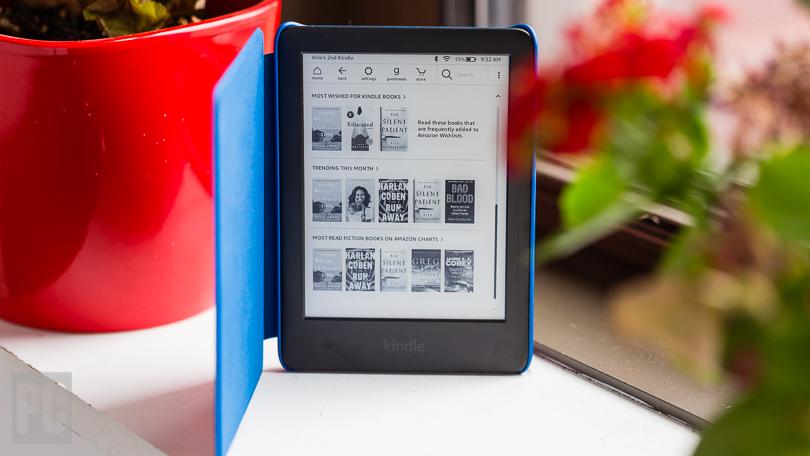
一.查找您的Kindle电子邮件
将书籍放入Kindle的最简单方法是通过电子邮件进行。要获取Kindle的电子邮件地址,请使用PC的网络浏览器(或帐户>您的设备和内容>管理设备)访问amazon.com/myk。确保选中顶部的设备选项卡。在下面的列表中,找到相关的Kindle设备并单击它。在下拉窗口中,单击[yourname's]Kindle。
在下一页上,您会看到一个设备摘要,其中列出了您的@kindle.com电子邮件地址。(它被设置为默认地址,但您可以通过单击“编辑”来更改它。)
返回顶部,单击Preferences选项卡并向下滚动到PersonalDocumentSettings。单击右侧的向下箭头并滚动至已批准的个人文档电子邮件列表。附加到您的亚马逊帐户的电子邮件应在此处列出。如果这是您用来向Kindle发送电子书的电子邮件地址,那么您就大功告成了。要使用不同的电子邮件,请单击添加新的批准的电子邮件地址并输入您要使用的地址。请记住,您的Kindle需要连接到Wi-Fi或3G网络才能正常工作。
二.选择您的电子书格式
现在您知道如何通过电子邮件将电子书发送到您的Kindle,下一步是确定电子书的格式,这将决定如何最好地发送它。
1.手机格式
虽然亚马逊不再支持Mobi格式的新的和更新的可重排(也就是您可以自定义字体等)电子书的Mobi格式,但现有的Mobi格式的电子书仍然可以被Kindle读取。将文件附加到电子邮件中,然后将其发送到您的Kindle电子邮件地址(可以包含任何主题,电子邮件正文中没有任何内容),它很快就会出现在您的Kindle上。如果您使用USB数据线将设备连接到PC,您也可以将文件拖放到Kindle上。
2.PDF格式
亚马逊可以自动将PDF转换为Kindle格式,但您有两种格式选择。如果您希望Kindle将PDF中的每一页都显示为图形,只需将.pdf文件通过电子邮件发送到您的Kindle的地址,无需主题行。
这将保持格式和图形,但字体大小可能太小而无法阅读。如果您对这种格式没问题,如果您使用USB电缆将设备连接到您的PC,您也可以将文件拖放到您的Kindle上。
您的另一种选择是将PDF文件附加到电子邮件中,并使主题行“转换”——只是那个词。将它发送到您的Kindle电子邮件地址,您的PDF将被转换为Mobi文件,您可以在其中控制字体大小和格式。图形仍将在那里,但您将丢失原始PDF的布局。
3.EPUB格式
EPUB是网络上常见的电子书格式,但Kindle无法在本机阅读。没关系;您可以将.epub文件转换为Mobi文件供Kindle阅读。
关键是一个名为Calibre的免费软件。适用于Windows和Mac,它可以为大多数电子书阅读器重新格式化几乎任何类型的电子书,尽管禁止破解从亚马逊或某些其他商店购买的书籍的版权保护。当您设置软件时,它会询问您的电子书阅读器型号,然后弹出窗口建议通过电子邮件发送书籍。填写您的Kindle的电子邮件地址和您设置的用于向Kindle发送文档的授权电子邮件地址。
设置Calibre后,单击“添加图书”并挑选您下载的任何免费电子书文件。它们将出现在Calibre库中。现在单击Calibre库中的条目,然后从顶部栏中选择ConvertBooks。
在右上角,确保将输出格式设置为Mobi。单击“确定”,等待主屏幕右下角的“作业”编号从1变为0。现在再次选择标题并单击“保存到磁盘”。
选择你想要保存它的文件夹。它会创建一个带有作者姓名的子文件夹。在资源管理器或Finder中,深入该文件夹,直到找到其中的Mobi文件,您可以通过电子邮件将其发送到Kindle或使用USB数据线拖放到Kindle上。
另外,请记住,文本文件、博客文章、Word文档等也可以通过电子邮件发送到您的Kindle。只需将它们发送到您的Kindle电子邮件地址即可享受。